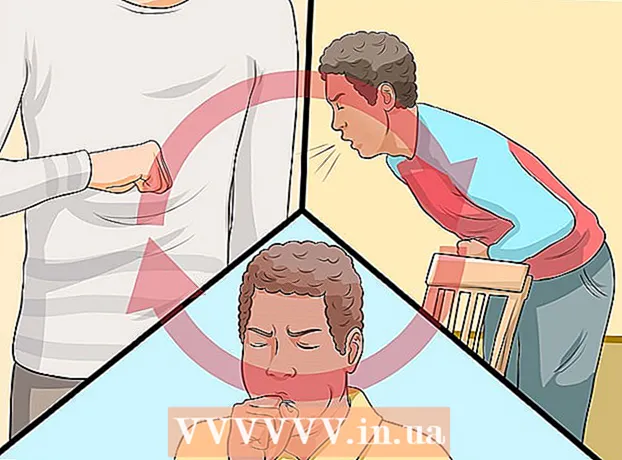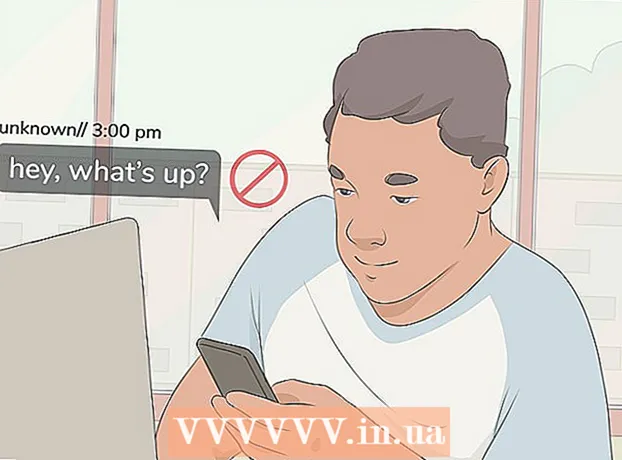Kirjoittaja:
Clyde Lopez
Luomispäivä:
25 Heinäkuu 2021
Päivityspäivä:
1 Heinäkuu 2024
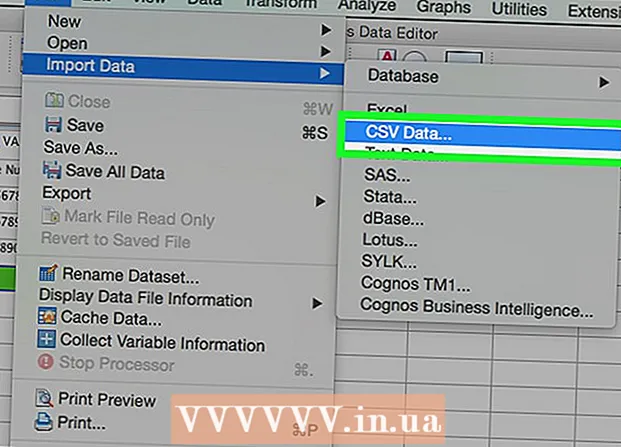
Sisältö
SPSS on staattinen analyysiohjelmisto, jota käytetään eri aloilla markkinatutkimuksesta valtion virastoihin. Sen avulla voit suorittaa datalle useita eri toimintoja, mutta ennen kuin aloitat itse analyysin, sinun on ensin syötettävä nämä tiedot. Tietojen syöttämiseen SPSS -järjestelmään on useita tapoja manuaalisesta syöttämisestä toiseen tiedostoon tuontiin.
Askeleet
Tapa 1 /2: Manuaalinen tietojen syöttö
 1 Määritä muuttujasi. Jotta voit syöttää tietoja SPSS: ään, tarvitset useita muuttujia. Nämä ovat taulukon sarakkeet, jotka kirjoitat Tietonäkymä -vaihtoehdon avulla, ja jokainen niistä sisältää tietoja samassa muodossa.
1 Määritä muuttujasi. Jotta voit syöttää tietoja SPSS: ään, tarvitset useita muuttujia. Nämä ovat taulukon sarakkeet, jotka kirjoitat Tietonäkymä -vaihtoehdon avulla, ja jokainen niistä sisältää tietoja samassa muodossa. - Voit määrittää muuttujasi kaksoisnapsauttamalla sarakkeen otsikkoa "Data View". Tämä avaa valikon, jossa voit määrittää muuttujia.
- Kun kirjoitat muuttujan nimen, sinun on aloitettava kirjaimella, jolloin isoja kirjaimia ei oteta huomioon.
- Kun valitset tyyppiä, voit valita merkkijonon (merkit) ja useiden digitaalisten muotojen välillä.
- Lue tästä artikkelista lisätietoja muuttujien määrittämisestä.
 2 Luo monivalintamuuttuja. Kun määrität muuttujaa, jossa on kaksi tai useampia mahdollisuuksia, voit syöttää tarroja muille arvoille. Jos esimerkiksi yksi muuttujistasi on aktiivinen, muuttujan ainoat kaksi vaihtoehtoa ovat "Aktiivinen" ja "Entinen".
2 Luo monivalintamuuttuja. Kun määrität muuttujaa, jossa on kaksi tai useampia mahdollisuuksia, voit syöttää tarroja muille arvoille. Jos esimerkiksi yksi muuttujistasi on aktiivinen, muuttujan ainoat kaksi vaihtoehtoa ovat "Aktiivinen" ja "Entinen". - Avaa Määritä muuttuja -valikon Tunnisteet -osa ja luo numeerinen arvo kullekin todennäköisyydelle (esim. 1, 2 jne.).
- Anna kullekin arvolle sopiva tunniste (esimerkiksi "Aktiivinen" tai "Entinen").
- Kun syötät tietoja tästä muuttujasta, sinun tarvitsee vain syöttää "1" tai "2" halutun vaihtoehdon valitsemiseksi.
 3 Kirjoita ensimmäinen kirjain. Napsauta tyhjää solua heti vasemmanpuoleisen sarakkeen alapuolella. Kirjoita soluun arvo, joka vastaa muuttujan tyyppiä. Jos esimerkiksi sarakkeen nimi on "Nimi", voit kirjoittaa työntekijän nimen soluun.
3 Kirjoita ensimmäinen kirjain. Napsauta tyhjää solua heti vasemmanpuoleisen sarakkeen alapuolella. Kirjoita soluun arvo, joka vastaa muuttujan tyyppiä. Jos esimerkiksi sarakkeen nimi on "Nimi", voit kirjoittaa työntekijän nimen soluun. - Jokaisella rivillä on oma "kotelonsa". Muissa tietokantaohjelmissa tätä kutsutaan tietueeksi.
 4 Jatka muuttujien syöttämistä. Siirry seuraavaan tyhjään soluun oikealle ja syötä sopiva arvo. Kirjoita aina täydellinen merkintä kerrallaan. Jos esimerkiksi annat työntekijän tiedot, sinun on ensin syötettävä ensimmäisen työntekijän nimi, kotiosoite, puhelinnumero ja palkka, ennen kuin siirryt toiselle työntekijälle.
4 Jatka muuttujien syöttämistä. Siirry seuraavaan tyhjään soluun oikealle ja syötä sopiva arvo. Kirjoita aina täydellinen merkintä kerrallaan. Jos esimerkiksi annat työntekijän tiedot, sinun on ensin syötettävä ensimmäisen työntekijän nimi, kotiosoite, puhelinnumero ja palkka, ennen kuin siirryt toiselle työntekijälle. - Tarkista, että antamasi arvot vastaavat muotoa. Esimerkiksi dollarin arvon syöttäminen päivämäärien sarakkeeseen johtaa virheeseen.
 5 Lopeta kenttien syöttäminen. Kun olet kirjoittanut jokaisen tapauksen, siirry seuraavalle riville ja anna seuraavat tiedot. Varmista, että jokaisessa tapauksessa on merkintä jokaiselle muuttujalle.
5 Lopeta kenttien syöttäminen. Kun olet kirjoittanut jokaisen tapauksen, siirry seuraavalle riville ja anna seuraavat tiedot. Varmista, että jokaisessa tapauksessa on merkintä jokaiselle muuttujalle. - Jos päätät lisätä uuden muuttujan, kaksoisnapsauta seuraavan sarakkeen otsikkoa ja luo muuttuja.
 6 Tietojen manipulointi. Kun olet syöttänyt kaikki tietosi, voit aloittaa tietojen hallinnan käyttämällä sisäänrakennettua SPSS-työkalua. Tässä muutamia mahdollisia esimerkkejä ohjauksesta:
6 Tietojen manipulointi. Kun olet syöttänyt kaikki tietosi, voit aloittaa tietojen hallinnan käyttämällä sisäänrakennettua SPSS-työkalua. Tässä muutamia mahdollisia esimerkkejä ohjauksesta: - Luo taajuustaulukko
- Suorita regressioanalyysi
- Suorita varianssianalyysi
- Luo sirontakaavio
Tapa 2/2: Tietojen tuominen
 1 Excel -tiedoston tuominen. Kun tuot tietoja Excel -tiedostosta, luot automaattisesti muuttujia, jotka perustuvat taulukon ensimmäiseen riviin. Tämän sarjan arvoista tulee muuttujien nimet. Voit syöttää muuttujat myös manuaalisesti.
1 Excel -tiedoston tuominen. Kun tuot tietoja Excel -tiedostosta, luot automaattisesti muuttujia, jotka perustuvat taulukon ensimmäiseen riviin. Tämän sarjan arvoista tulee muuttujien nimet. Voit syöttää muuttujat myös manuaalisesti. - Napsauta Tiedosto → Avaa → Tiedot ...
- Valitse tiedostotyypiksi .xls -muoto.
- Etsi ja avaa Excel -tiedosto.
- Valitse "Lue muuttujien nimet ensimmäiseltä tietoriviltä" -valintaruutu, jos haluat, että muuttujien nimet luodaan automaattisesti.
 2 Tuo tiedosto, jonka arvot on erotettu pilkuilla. Tämä on tavallinen .csv -muoto, jossa on pilkuilla erotetut merkinnät. Voit luoda muuttujia automaattisesti .csv -tiedoston ensimmäisen rivin perusteella.
2 Tuo tiedosto, jonka arvot on erotettu pilkuilla. Tämä on tavallinen .csv -muoto, jossa on pilkuilla erotetut merkinnät. Voit luoda muuttujia automaattisesti .csv -tiedoston ensimmäisen rivin perusteella. - Valitse Tiedosto → Lue tekstitiedot ...
- Valitse tiedostotyypiksi "Kaikki tiedostot ( *. *)".
- Etsi ja avaa .csv -tiedosto.
- Tuo tiedosto noudattamalla ohjeita. Kun ohjelma pyytää sinua, älä unohda ilmoittaa, että muuttujien nimet ovat ylhäällä ja ensimmäinen kirjain on rivillä 2.
Mitä tarvitset
- IBM SPSS -tilastot